首先确认Python解释器路径是否正确配置,常见问题是路径未设置或插件未激活;通过命令面板输入“Python: Select Interpreter”手动指定路径,确保插件已启用并重启VSCode,若仍无效可重装插件。
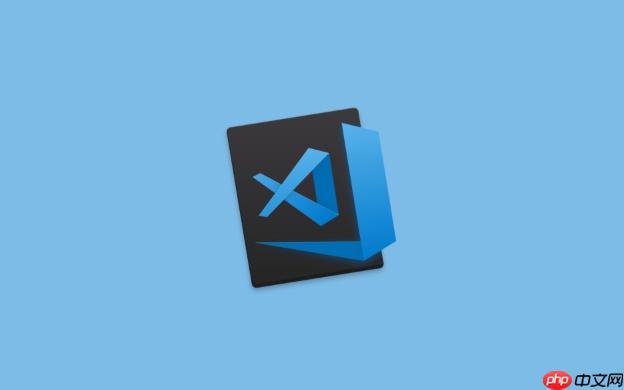
配置VSCode的Python环境,简单来说就是告诉VSCode去哪里找到你的Python解释器,以及如何运行你的代码。核心在于安装Python、安装VSCode的Python扩展,然后配置解释器路径。
安装Python和VSCode的Python扩展,并配置解释器路径,让VSCode能识别并运行Python代码。
这确实是个常见问题。可能的原因有很多,最常见的是:
解决方案:
立即学习“Python免费学习笔记(深入)”;
Ctrl+Shift+P
Cmd+Shift+P
C:\Python39\python.exe
/usr/local/bin/python3
/usr/bin/python3
where python3
which python3
Ctrl+Shift+X
Cmd+Shift+X
调试是开发过程中至关重要的一环。如果断点不起作用,调试就无法进行。
可能的原因:
launch.json
解决方案:
立即学习“Python免费学习笔记(深入)”;
launch.json
Ctrl+Shift+D
Cmd+Shift+D
launch.json
launch.json
program
{
"version": "0.2.0",
"configurations": [
{
"name": "Python: Current File",
"type": "python",
"request": "launch",
"program": "${file}",
"console": "integratedTerminal"
}
]
}print()
print()
虚拟环境可以隔离不同项目的依赖关系,避免版本冲突。
步骤:
创建虚拟环境: 在终端/命令提示符中,导航到你的项目目录,并使用
venv
python3 -m venv .venv
这将创建一个名为
.venv
激活虚拟环境:
Windows:
.venv\Scripts\activate
Mac/Linux:
source .venv/bin/activate
激活后,终端/命令提示符的前面会显示虚拟环境的名称(例如:
(.venv)
在VSCode中选择虚拟环境: 打开VSCode,按下
Ctrl+Shift+P
Cmd+Shift+P
现在,你的VSCode将使用虚拟环境中的Python解释器和包。你可以使用
pip
pip install requests
中文乱码是另一个常见问题,特别是在Windows上。
解决方案:
立即学习“Python免费学习笔记(深入)”;
File
Preferences
Settings
Ctrl+,
Cmd+,
utf8
chcp 65001
launch.json
launch.json
"console": "integratedTerminal"
示例:
{
"version": "0.2.0",
"configurations": [
{
"name": "Python: Current File",
"type": "python",
"request": "launch",
"program": "${file}",
"console": "integratedTerminal",
"justMyCode": true
}
]
}代码格式化和Linting可以帮助你保持代码风格一致,并发现潜在的错误。
步骤:
安装格式化和Linting工具: 常用的Python格式化工具包括
autopep8
yapf
black
flake8
pylint
pip
pip install autopep8 flake8
配置VSCode: 打开VSCode的设置(
File
Preferences
Settings
Ctrl+,
Cmd+,
autopep8
true
true
flake8
pylint
true
现在,当你保存Python文件时,VSCode会自动使用配置的格式化工具格式化代码,并使用配置的Linting工具检查代码中的错误和潜在问题。
以上就是VSCode如何配置Python环境_VSCode搭建Python开发环境详细步骤的详细内容,更多请关注php中文网其它相关文章!

每个人都需要一台速度更快、更稳定的 PC。随着时间的推移,垃圾文件、旧注册表数据和不必要的后台进程会占用资源并降低性能。幸运的是,许多工具可以让 Windows 保持平稳运行。




Copyright 2014-2025 https://www.php.cn/ All Rights Reserved | php.cn | 湘ICP备2023035733号